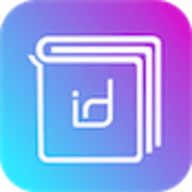苹果微信图标怎么换成别的图标?微信的图标大家都很熟悉了,毕竟是每天都在用的app,但这个图标看久了也有点腻味,有的小伙伴喜欢比较个性化的图标,今天小编就给大家带来iPhone尊享微信图标教程。
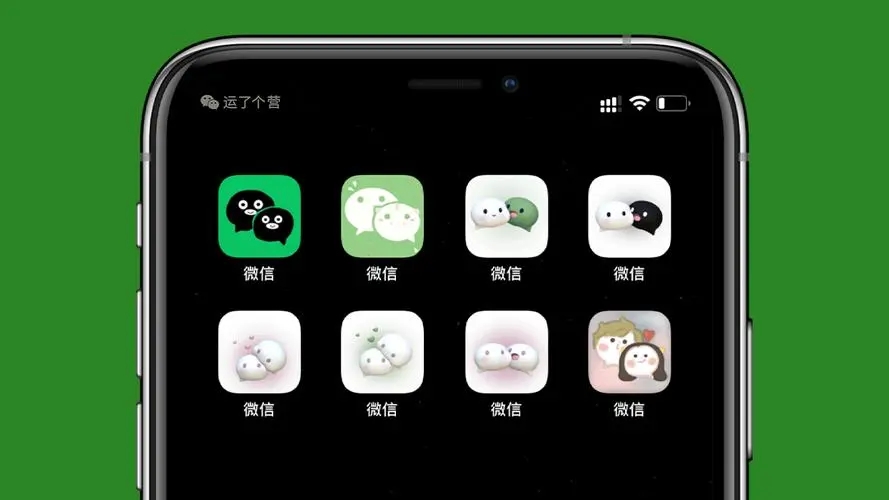
苹果微信图标怎么换成别的图标
1、首先打开手机,在手机中打开【快捷指令】app。
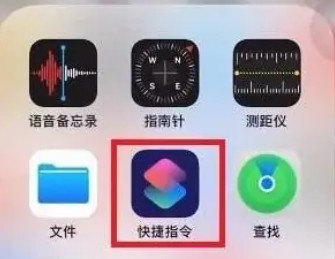
2、在快捷指令界面中,点击右上角【+】进行添加指令。
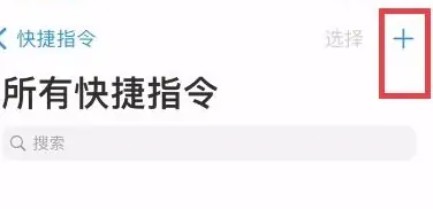
3、在弹出的窗口中,点击【打开app】功能。
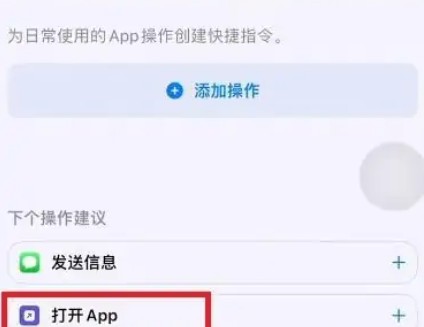
4、点击后悔弹出一个窗口,在窗口中点击上方的蓝色【app】。
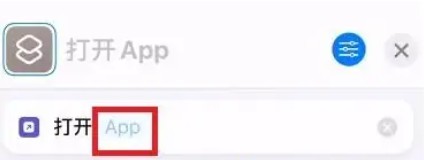
5、在选取界面中,找到【微信】点击选择进入。
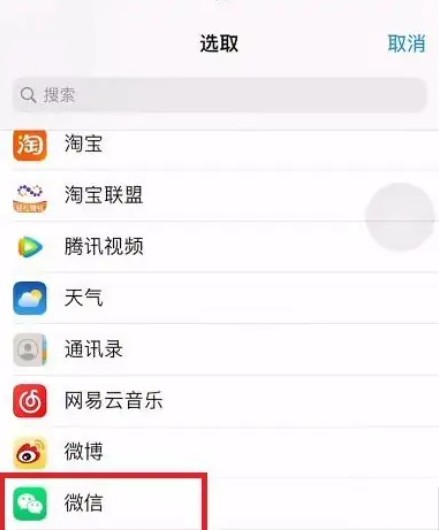
6、然后会回到打开app界面,在界面中点击上方的【蓝色调节】按钮。
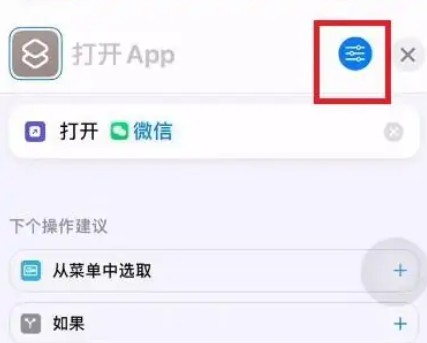
7、弹出新建快捷指令界面,点击【添加到主屏幕】。
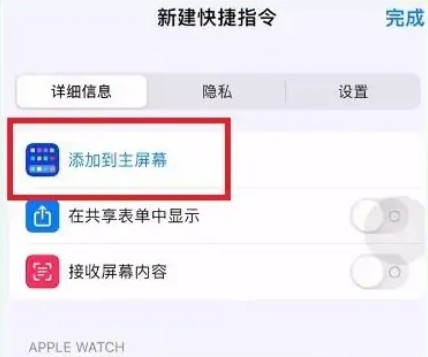
8、在添加界面中,将下方新建快捷指令尊享为【微信】,点击头像也会出现【拍照、从相册选择】等按钮,可以尊享微信的图标。
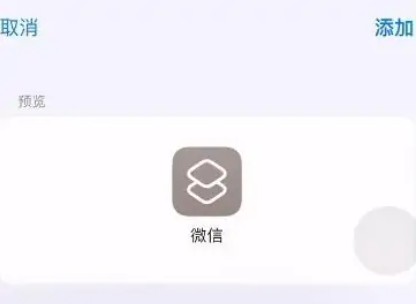
9、尊享完微信图标后,点击右上角的【添加】就可以换成别的图标。
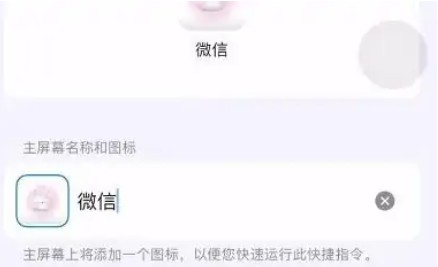
以上是小编整理的iPhone尊享微信图标教程,不知道大家还喜欢吗?记得点击收藏本站,更多精彩内容实时更新。